当电脑屏幕突然变得过大或过小,图标和文字显示异常时,通常并非硬件故障,而是软件设置问题。无论是整个系统显示异常还是特定软件内出现问题,都让人困扰。本文将从多个角度出发,为您提供5种快速有效的解决方案,一步步引导您将屏幕恢复至正常舒适的尺寸,轻松解决“电脑屏幕变大怎么还原”的难题。

一、调整系统显示缩放比例
此方法解决因系统缩放设置不当导致的整体内容(图标、文字)过大或过小问题,是首要检查项。
1. 在桌面空白处点击鼠标右键,选择“显示设置”。
2. 在设置窗口中,找到“缩放与布局”选项。
3. 点击“缩放”下方的下拉菜单。
4. 选择系统推荐的比例(通常标注为“推荐”),如“100%”或“150%”。
5. 系统会提示您是否保留这些显示设置,点击“保留更改”即可。
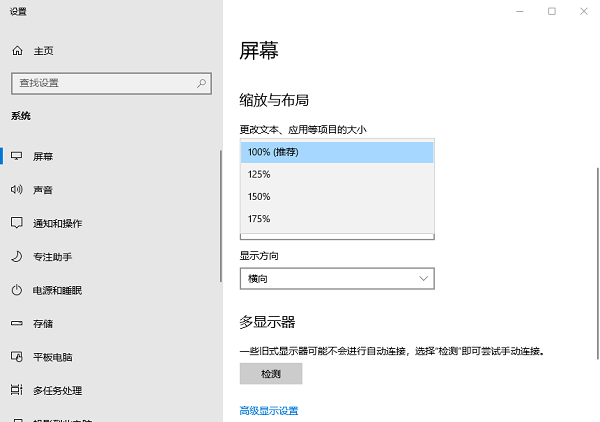
二、更改屏幕分辨率
分辨率设置错误会直接导致屏幕显示模糊、拉伸或尺寸异常,恢复至显示器推荐分辨率是关键。
1. 同上,右键桌面选择“显示设置”。
2. 下拉找到“显示分辨率”选项。
3. 点击下拉菜单,在列表中选择带有“(推荐)”标识的分辨率。
4. 系统可能会屏幕黑屏片刻,然后弹出确认对话框。
5. 点击“保留更改”以应用新的分辨率。
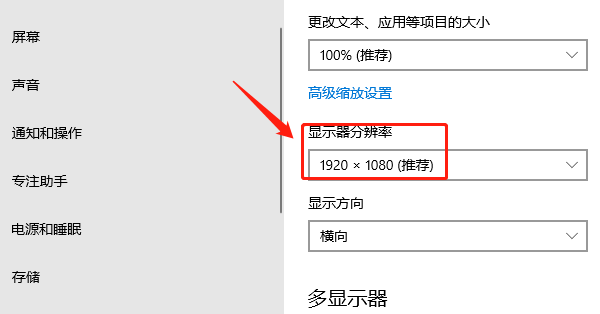
三、更新显卡驱动程序
对于不熟悉手动安装驱动的用户,使用“驱动人生”是更高效安全的选择。它能自动检测硬件型号,一键下载并安装最新官方驱动程序,避免手动寻找的繁琐与风险,并提供备份还原功能。

 好评率97%
好评率97%  下载次数:4838346
下载次数:4838346 1. 点击上方下载按钮安装打开“驱动人生”,将界面切换到“驱动管理”板块点击“立即扫描”。
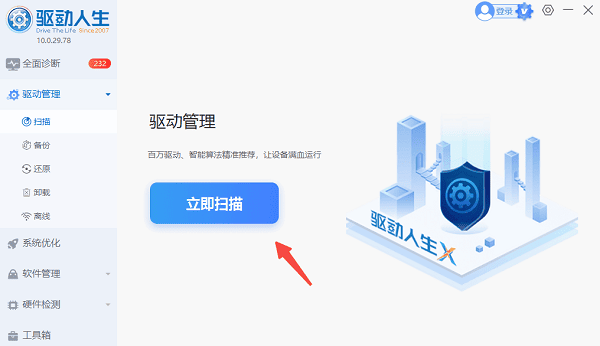
2. 扫描完成后点击,如果发现显卡驱动异常或版本过旧,点击“升级驱动”,软件会自动完成下载安装。
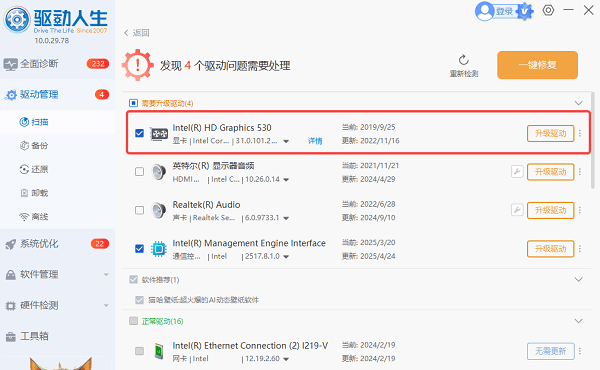
3. 等待软件自动下载并安装完成,根据提示重新启动计算机以使新驱动生效。
四、检查浏览器或应用自身缩放
此问题仅发生在特定软件内(如浏览器),网页或文档内容显示比例异常,不影响系统其他部分。
1. 打开您的浏览器。
2. 同时按住键盘上的 `Ctrl`键和`0`键(数字零)。
3. 此快捷键可将该浏览器内的页面缩放比例瞬间重置为默认的100%。
4. 您也可以在浏览器右上角的菜单中找到缩放比例控制选项(通常为放大镜图标),手动调整为100%。
5. 对于其他应用程序(如Word),可在“视图”选项卡中找到“显示比例”并设置为100%。
五、利用键盘快捷键或显示器物理按键
部分软件或游戏会修改分辨率,Alt+Enter是退出全屏的万能键;显示器物理按键则能恢复出厂显示设置。
1. 键盘快捷键:如果某个程序(尤其是游戏或视频)全屏显示,尝试按`Alt`+`Enter`组合键退出全屏模式。
2. 显示器物理按键:找到显示器右下角或下方的物理菜单按钮(OSD按键)。
3. 按下“Menu”键打开显示器的内置菜单。
4. 使用导航键找到“系统”或“设置”选项,在其中寻找“重置”或“恢复出厂设置”选项。
5. 确认执行重置,显示器将恢复所有初始显示设置。
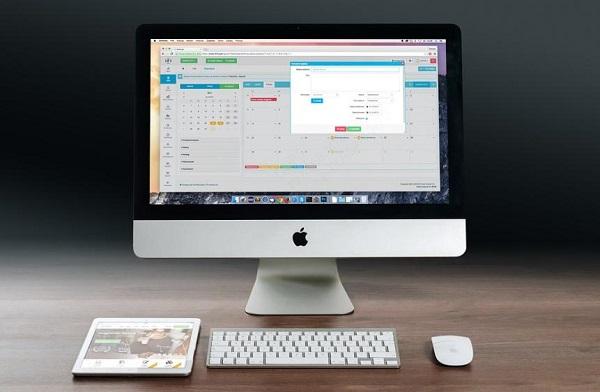
当多种常规方法尝试后问题依旧,不妨借助“驱动人生”高效解决。它能智能识别硬件型号,一键检测并安装最匹配的显卡驱动程序,彻底避免手动下载的版本冲突风险。



